Menu Start di Windows begitu fleksibel. Siapa pun bisa memodifikasi isi dan konfigurasinya dengan mudah.
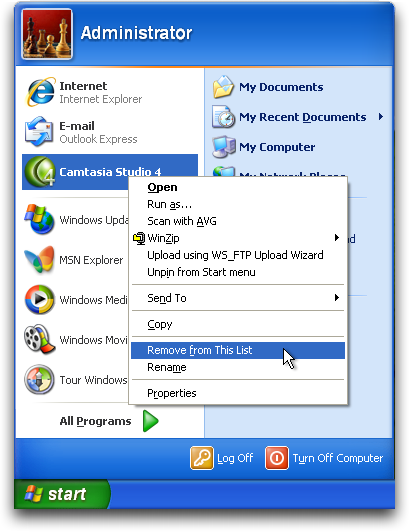
Untuk menghindari perubahan ini, kamu bisa memanfaatkan Registry Editor. Dari sana, masuklah ke subkey HKEY_CURRENT-USER\Software\Microsoft\Windows\CurrentVersion\Policies\Explorer.
Selanjutnya, ikuti 2 langkah berikut ini :
1.Untuk melindungi menu Start, klik kanan mouse kamu, lalu pilih "New>DWORD Value". Beri nama DWORD Value tsb dgn nama "NoChangeStartMenu" dan isi value-nya dengan 1.
2.Untuk mengunci Taskbar, klik kanan mouse kamu , lalu pilih "New>Binary Value". Beri nama "NoSetTaskbar", kemudian isi value-nya dengan "01 00 00 00". Nantinya, apabila kamu mengklik kanan mouse pada taskbar, akan muncul peringatan: " Due to restrictions in effect on this computer. Please contact your system administrator ".
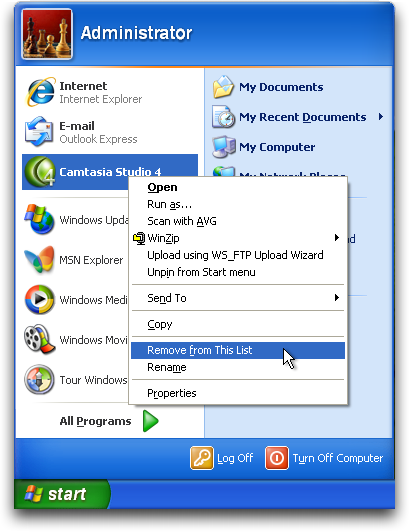
Untuk menghindari perubahan ini, kamu bisa memanfaatkan Registry Editor. Dari sana, masuklah ke subkey HKEY_CURRENT-USER\Software\Microsoft\Windows\CurrentVersion\Policies\Explorer.
Selanjutnya, ikuti 2 langkah berikut ini :
1.Untuk melindungi menu Start, klik kanan mouse kamu, lalu pilih "New>DWORD Value". Beri nama DWORD Value tsb dgn nama "NoChangeStartMenu" dan isi value-nya dengan 1.
2.Untuk mengunci Taskbar, klik kanan mouse kamu , lalu pilih "New>Binary Value". Beri nama "NoSetTaskbar", kemudian isi value-nya dengan "01 00 00 00". Nantinya, apabila kamu mengklik kanan mouse pada taskbar, akan muncul peringatan: " Due to restrictions in effect on this computer. Please contact your system administrator ".

 Home
Home
No comments:
Post a Comment